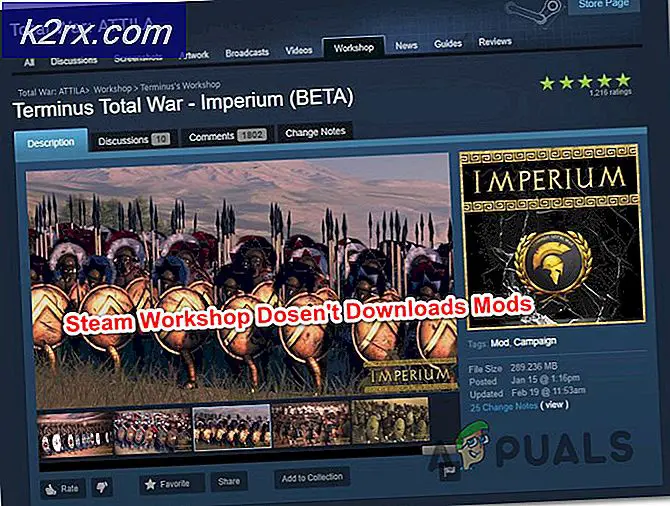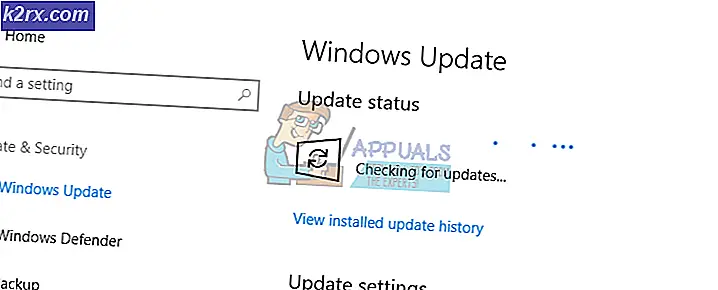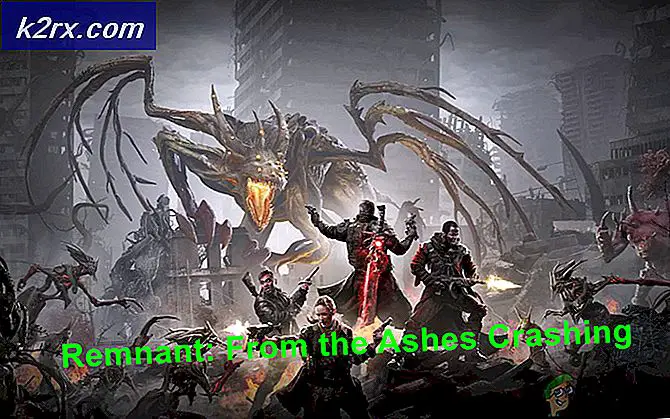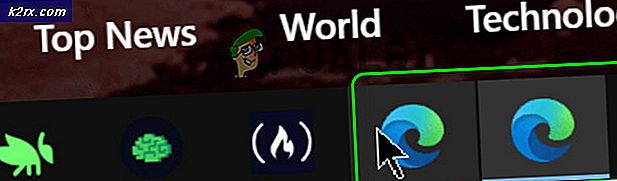Düzeltme: Klasörünüz Windows 10'da Paylaşılamıyor
Bazı kullanıcılar 'Klasörünüz paylaşılamazWindows 10'da 'hata mesajı. Bu, üçüncü taraf virüsten koruma yazılımınız, sisteminizin paylaşım ayarları vb. gibi çeşitli faktörlerden kaynaklanabilir. Dosya paylaşımı her zaman Windows 10'un harika özelliklerinden biri olmuştur. Dosyaları bir ağ üzerinden paylaşmak gerçekten kullanışlıdır ve dosya paylaşım özelliği sayesinde bu amaçla uygulama arama derdinden kurtulursunuz.
Ancak, ağ üzerinden dosya veya klasör paylaşırken sorunlarla karşılaşmanız gereken birkaç senaryo vardır. Bazı durumlarda, hata mesajı yanlış bir pozitif olabilir, bu da klasörün paylaşıldığı anlamına gelir, ancak sizden sadece hata mesajı istenir. Yine de, bazı durumlarda olduğu gibi her seferinde olması gereken şey bu değil, gerçekten bir sorununuz var. Aşağıdaki çözümleri inceleyerek çözebilirsiniz.
Windows 10'da 'Klasörünüz Paylaşılamıyor' Hatasının Nedeni Nedir?
Peki, söz konusu sorun bir Yerel Alan Ağı üzerinden bir dosya veya klasörü paylaşırken sizi çevrelediyse, bunun nedeni aşağıdaki nedenler olabilir -
Bir ağ üzerinden tekrar başarılı bir şekilde dosya veya klasör paylaşabilmek için, aşağıda verilen çözümleri uygulayabilir ve sizin için işe yarayıp yaramadığını görebilirsiniz. Ayrıca, çözümleri uygularken bir yönetici hesabına ihtiyaç vardır, bu nedenle yönetici olarak oturum açtığınızdan emin olun.
1. Çözüm: Üçüncü Taraf Antivirüs'ü Devre Dışı Bırakın
Sisteminizde üçüncü taraf bir antivirüs kullanıyorsanız, sorunun kaynağı bu olabilir. Çoğu antivirüsün, sisteminize belirli Windows özelliklerini kullanmanızı engelleyen belirli kısıtlamalar getirdiği bilinmektedir. Bu nedenle, aşağıda verilen çözümleri uygulamadan önce üçüncü taraf antivirüsünüzün kapalı olduğundan emin olun. Hala sorununuzu çözmezse, aşağıda verilen diğer çözümlere geçebilirsiniz.
2. Çözüm: Paylaşılan Klasör Kullanıcılarını Değiştirme
Bazı durumlarda sorun, klasörü paylaştığınız kullanıcılardan kaynaklanıyor olabilir. Böyle bir durumda, paylaşılan klasörü görüntülemesine izin verilen kullanıcıları değiştirmeniz gerekecektir. Bu, aşağıdakileri yaparak yapılabilir:
- Paylaşmak istediğiniz klasörün saklandığı yere gidin.
- Klasöre sağ tıklayın ve seçin Özellikleri.
- Şuna geç Paylaşım sekmesini ve ardından tıklayın İleri düzey paylaşım.
- kontrol edinBu dosyayı paylaş' kutusunu seçin ve ardından izinler.
- Paylaşmak istediğiniz kullanıcıları vurgulayın ve Tam kontrol kutusu işaretlenir.
- Tıklayın Uygulamak ve sonra vur TAMAM MI.
- Parola korumalı paylaşım seçeneğini etkinleştirdiyseniz, Ekle ve sonra git ileri.
- Tıklayın Şimdi bul ve ardından klasörü paylaşmak istediğiniz kullanıcıları vurgulayın.
3. Çözüm: Parola Korumalı Paylaşımı Devre Dışı Bırakın
Bazılarımız klasörlerimizi şifre koruması kullanarak paylaşmaktan hoşlanır, ancak bazı durumlarda bu belirli sorunlara neden olabilir. Bu nedenle, bu durum sizin için geçerliyse, parola korumalı paylaşım seçeneğini devre dışı bırakmanız ve ardından sorunu çözüp çözmediğine bakmanız gerekir. Bunu nasıl yapacağınız aşağıda açıklanmıştır:
- şuraya git Başlangıç menüsü ve aç Kontrol Paneli.
- Daha sonra, git Ağ ve Paylaşım Merkezi.
- Sol tarafta, 'Gelişmiş paylaşım ayarlarını değiştirin’.
- için aşağı kaydırın ve aşağı oka tıklayın. Tüm Ağlar.
- kontrol edinParola korumalı paylaşımı kapatın' seçeneği.
- Tıklayın Değişiklikleri Kaydet.
- Sorunu çözüp çözmediğine bakın.
4. Çözüm: Klasörleri Yeniden Adlandırma
Bazı durumlarda, yalnızca klasörü yeniden adlandırarak hata düzeltilir. Bu nedenle, bu adımda size bir klasörü yeniden adlandırma yöntemini göstereceğiz ve bu belirli hatayı yeniden adlandırarak düzeltmenin iki yolu vardır. Bilgisayarınızda yeniden adlandırabilir veya bir flash sürücüye kopyalayabilir, yeniden adlandırabilir ve ardından geri yapıştırabilirsiniz. Yeniden adlandırmak için:
- Yeniden adlandırmak istediğiniz klasöre sağ tıklayın.
- Seç "Adını değiştirmek", dosyanın yeni adını yazın ve enter tuşuna basın.
- Sorunun devam edip etmediğini kontrol edin.